office2019小技巧:Excel输入@时出现“该函数无效”如何解决?
Excel输入@时出现“该函数无效”怎么办?Excel是Microsoft为使用Windows和Apple Macintosh操作系统的电脑编写的一款电子表格软件。直观的界面、出色的计算功能和图表工具,在编辑Excel表格的时候,发现输入@符号会弹出函数无效的提示,出现这种情况怎么办呢,下面就来看看解决的方法吧!
方法1:
1、我们在Excel表格中输入@符号后,会弹出一个函数无效的提示信息。
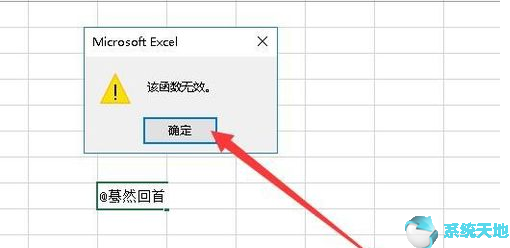
2、我们可以在输入完@符号后,不要急于按下回车键,先把当前的光标定位到@符号前
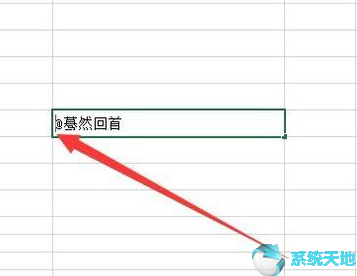
3、然后在@符号前面输入‘后再按下回车(即分号按键)
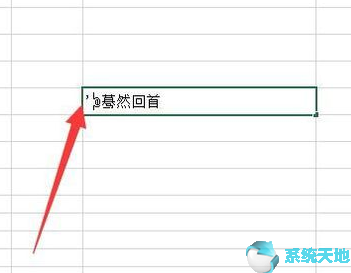
4、这时我们可以看到可以正常输入@符号的信息了。
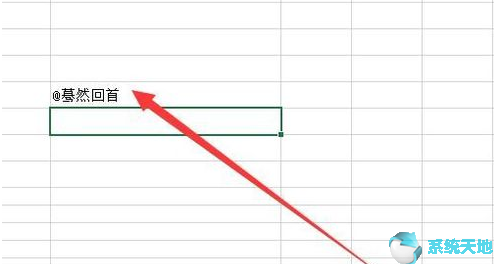
方法2:
1、另外我们也可以选中想要输入@符号的单元格,然后右键点击键中的单元格,在弹出菜单中选择“设置单元格格式”菜单项。
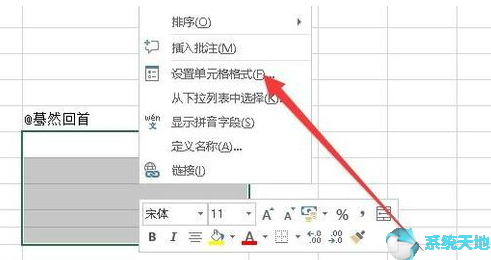
2、接下来在打开的设置单元格格式窗口中选中“文本”菜单项。
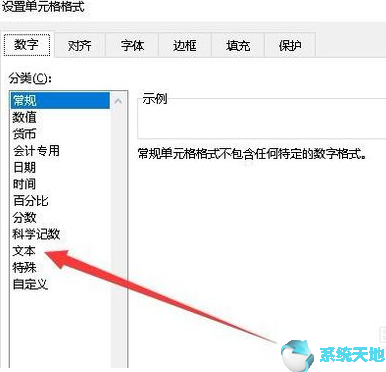
3、把选中的单元格修改为文本格式后,再输入@符号,可以看到当前能够方便的输入了。
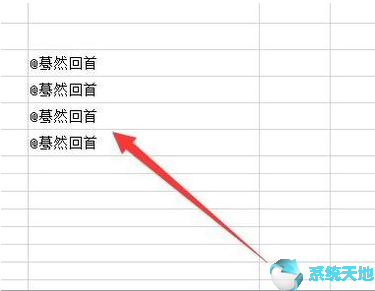
以上就是小编和大家分享的关于Excel表格输入@时出现“该函数无效”的具体解决方法了,感兴趣用户可以跟着以上步骤试一试,希望以上教程可以帮到大家,关注系统天地精彩资讯教程不间断。